硬盘安装nt6.x系统
- 格式:rtf
- 大小:9.37 KB
- 文档页数:2

电脑Win7使用nt6hdd installer安装Win10系统的方法电脑在我们使用的系统当中,关于Nt6 hdd installer来说,就是一款装系统的软件,使用它就可以让我们在没有U盘,或者没有光盘的情况下可以快速安装系统。
这就是它最大的优点,所以说使用nt6 hdd installer装系统是非常简单的。
下面是店铺为大家整理的关于电脑Win7使用nt6 hdd installer安装Win10系统的方法,一起来看看吧!电脑Win7使用nt6 hdd installer安装Win10系统的方法1、我们下载的Win10的安装文件为ISO文件,可以使用压缩软件打开。
在文件上点击一下右键再选择用压缩软件打开。
2、打开ISO文件以后,再把所有的文件都选中,再点击一下右键,然后再点击【解压到指定文件夹】然后再选择一个盘符的主录,再确定,再解压。
3、正在解压,解压完成以后就可以开始使用安装解nt6 hdd installer.4、打开下载好的nt6 hdd installer工具,然后再点击那个执行文件。
5、此时会看默认到键盘操作,看到如下图所示的界面后,再按1选择【安装---nt6 hdd installer模式1】6、再在安装,过一会就会提示你安装好了,再重启一下就会开始进入安装系统的过程中去。
7、重新启动电脑后,就会在选择操作系统的界面下多出一个【nt6 hdd installer】选择它进入。
8、再然后就选择Win10的系统语言,键盘语言,再然后就开始安装操作系统。
Win10的安装过程是比较容简的。
全是中文可操作的界面,按它的提示去安装就可以了。
9、安装成功。
Win7使用nt6 hdd installer安装Win10系统的方法就为大家介绍完了,在使用nt6 hdd installer安装系统时,唯一的优点就是在没有U盘和光盘的情况下也可以快速安装系统。
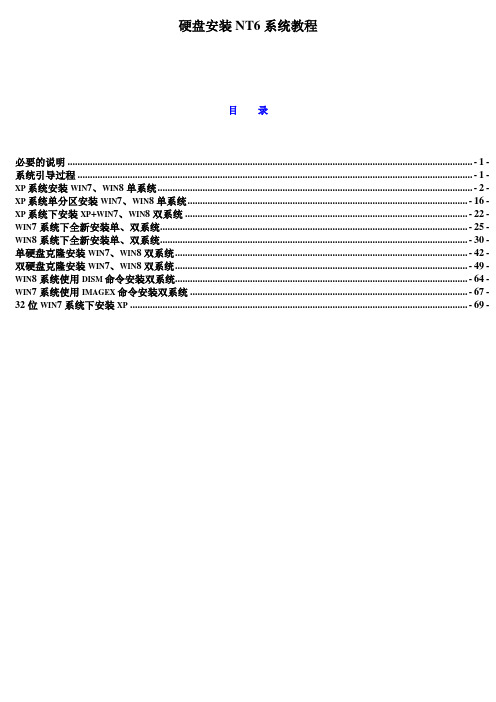
硬盘安装NT6系统教程目录必要的说明 (1)系统引导过程 (1)XP系统安装WIN7、WIN8单系统 (2)XP系统单分区安装WIN7、WIN8单系统 (16)XP系统下安装XP+WIN7、WIN8双系统 (22)WIN7系统下全新安装单、双系统 (25)WIN8系统下全新安装单、双系统 (30)单硬盘克隆安装WIN7、WIN8双系统 (42)双硬盘克隆安装WIN7、WIN8双系统 (49)WIN8系统使用DISM命令安装双系统 (64)WIN7系统使用IMAGEX命令安装双系统 (67)32位WIN7系统下安装XP (69)必要的说明2000、xp、2003属于nt5系列系统Vista、win7、win8属于nt6系列系统MBR:全称Master Boot Record,主引导记录PBR:全称Partition Boot Record,分区引导记录Bootmgr:启动管理器文件BCD:全称Boot Configuration Data,也就是“启动配置数据”。
简单地说,win7、win8下的BCD文件就相当于xp下的boot.ini文件主引导记录和分区引导记录中的引导代码可以使用微软的bootsect.exe命令更改安装前提是电脑现有系统可以正常启动。
系统iso镜像文件已经下载并准备好。
系统内有解压缩软件比如WinRAR、7-Zip、UltraISO或者虚拟光驱软件也可以。
Ghost32软件建议使用11.5版,可以热备份。
C盘的分区容量足够安装新系统。
教程是以在传统BIOS主机MBR分区结构的磁盘中安装简体中文系统为例讲解系统引导过程电脑的启动过程就象一个接力赛跑,一棒传一棒。
系统默认的引导过程如下图所示,BIOS加载MBR中的代码,MBR再找到激活主分区的PBR代码,不同PBR代码再往后找相应文件加载……MBR中的引导代码是nt5或者nt6其实没有什么大关系,关键在PBR,PBR中的代码如果是nt5的就加载ntldr 文件,如果是nt6的就加载bootmgr文件,然后继续后面的加载过程。


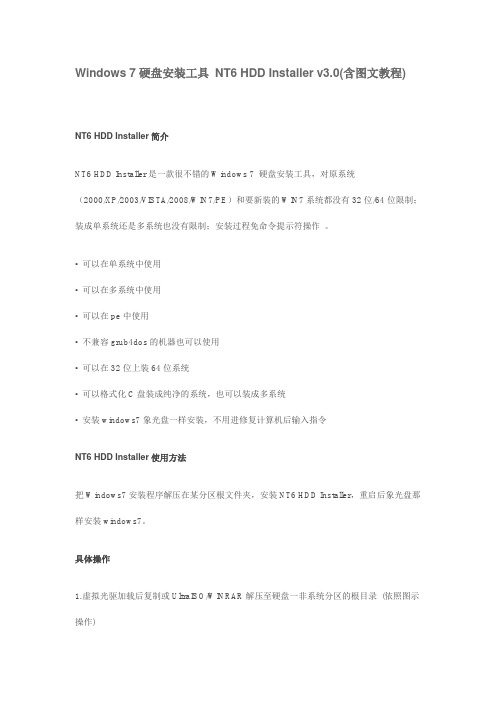
Windows 7硬盘安装工具NT6 HDD Installer v3.0(含图文教程) NT6 HDD Installer简介NT6 HDD Installer是一款很不错的Windows 7 硬盘安装工具,对原系统(2000/XP/2003/VISTA/2008/WIN7/PE)和要新装的WIN7系统都没有32位/64位限制;装成单系统还是多系统也没有限制;安装过程免命令提示符操作。
• 可以在单系统中使用• 可以在多系统中使用• 可以在pe中使用• 不兼容grub4dos的机器也可以使用• 可以在32位上装64位系统• 可以格式化C盘装成纯净的系统,也可以装成多系统• 安装windows7象光盘一样安装,不用进修复计算机后输入指令NT6 HDD Installer使用方法把Windows7安装程序解压在某分区根文件夹,安装NT6 HDD Installer,重启后象光盘那样安装windows7。
具体操作1.虚拟光驱加载后复制或UltraISO/WINRAR解压至硬盘一非系统分区的根目录(依照图示操作)注意:是复制或解压至根目录,而不是某文件夹,这一点和其他硬盘安装方法不同额外提示:在XP中安装时不要给推荐的模式1给误解了,当你的电脑不兼容grub4dos无法用模式1进入系统安装界面时,一样可以在XP中安装模式2的,推荐只是优先2.下载并安装nt6 hdd installer[Downlink href="/down_1896806.html"]nt6 hdd installer[/Downlink] 3.重启选择nt6 hdd installer后自动进入安装界面,安装操作和光盘一样,装在其它分区上成双系统、格式化C盘结果为单系统就随你所需了有刻录机/机器支持USB引导安装且有USB条件/32位上装32位WIN7的朋友就没必要使用本方法了,本方法针对的是没条件但有需要的朋友。

NT6HDD I NS T ALLER-简单易用的硬盘安装WIN8、WIN7、2008系统软件(附图文说明)在大家都比较喜欢硬盘直接安装系统,比起使用光驱它更快速,光盘经过多次使用难免会有划痕啥的,有时候系统安装到一半莫名其妙的出现无法读取文件那样非常的郁闷,而硬盘直接安装系统从硬盘里直接读取系统安装文件速度远远快读取光盘的速度。
@X IACB NT6HDD I NSTALLER是一款硬盘安装WIN7/WIN8/2008软件软件,体积不大且简单易用,可以帮助你安装纯净的系统也能够让你多系统运行于一台电脑。
使用NT6HDD I NSTALLER安装系统免费你刻录光盘的话费,无需输入复杂的命令,支持32位于64位系统也能够在PE 下运行,实在是安装系统的必备神器。
NT6HDD I NSTALLER更新到3.1.2版:去除纯键盘控制模与操作模块,修正一个少数系统无法使用NT6HDD I NSTALLER的BUG。
硬盘安装WIN7、WIN8、2008R2教程∙使用解压软件将ISO镜像文件解压到任一非系统分区的根目录下,也可以用虚拟光驱提取镜像文件中的内容。
∙在当系统中安装NT6 H DD I NS T ALLER,重启你的计算机选择NT6 HDD I NS T ALLER引导菜单后自动进入系统安装界面。
∙安装操作与平时使用光盘安装一样,装在其它分区上可成双系统并存、格式化C盘安装可安装成纯净的单系统。
硬盘安装VISTA、2008教程∙使用解压软件将ISO镜像文件解压到任一非系统分区的根目录下,也可以用虚拟光驱提取镜像文件中的内容。
∙在当系统中安装NT6 H DD I NS T ALLER,重启你的计算机选择NT6 HDD I NS T ALLER引导菜单后自动进入系统安装界面。
前两个步骤与硬盘安装WIN7、WIN8、2008R2相同,关键是第三步∙在这里不要立即开始安装,先用鼠标选择左下角的“修复计算机”菜单,这里如果提示修复启动项,请选择“否”,搜索硬盘系统后出现已安装系统的话点中间空白处,使出现的旧系统栏不要变成蓝色,再选择“命令提示符”,如在前期准备中安装程序放在F盘,则:F:\SO URC E S\S ETUP回车,再回到上面的第三步骤即可。
最新发布NT6.X HDD Installer_v3.0硬盘安装windows 7再也不用刻盘咯……(转载)/thread-3993-1-1.html最新发布NT6.X HDD Installer_v3.0硬盘安装windows 7再也不用刻盘咯……有了它装NT6系列系统和光盘安装一样能够格式化系统盘……奉上本人实战图文教程!程序运行主界面:NT6.X硬盘安装器安装windows 7,急速全新安装!我自己有一张windows 7旗舰版光盘,电脑硬盘上也有windows 7镜像ISO文件,自己没事爱整整系统,无聊时候就爱装装系统,嘿嘿!光盘安装这里就不说了哈!今天我们来说用这个工具安装的具体事项! 就是这款硬盘安装工具nt6 hdd installer v3.0(以上附件提供下载)我的系统是windows 7 ,即是在当前windows 7系统内全新安装windows 7 ,要求对原系统分区进行格式化,, 那么这时候用硬盘安装器其实很容易就做到了!我们先将那个windows 7 ISO镜像解压到,除当前系统分区外的其他任意分区内的,记得必须解压到分区的根目录下如下图所示:D盘有其他东西也没事,.只要像上图一样,解压的内容都在根目录下就行了,第一步我们就这样做好了: 接下来将下载的附件解压后运行里边的nt6 hdd installer v2.8.1程序,就出来如图所示界面:根据上边的中文提示 ,请决定自己的安装模式,这里本人的是情况2 就选择了模式2,然后ENTER键确定,等待程序提示,准备完毕按任意键继续的提示,这时我们就可以重启电脑.重启后开机出现选择启动项时选择下边的nt6 hdd installer [EMS] 选项即可,剩下的就和光盘安装一样, 自定义全新安装,选择分区, 格式化分区等等看下面的图解:下图的右下角本来是驱动器选项,点击后就出来下图的格式化\删除\新建等命令了。
这样我们就安装完毕, 这时我们需要作的一件事情就是,再次运行刚才那个安装程序,在弹出的对话框里,选择3即卸载nt6 hdd installer ,这样我们下次开机就不会有那个多余的nt6 hdd installer[EMS]启动项了2009-9-21 21:14编辑by linlig。
把Win8安装到移动硬盘图解教程Win 8开始支持在USB设备上启动,那么这样就可以将Win8随身携带,下面来看看怎么去制作移动Windows 8。
移动Win8原理解析本文的方法是通过启动移动硬盘里装有Win8系统的VHD文件,从而实现移动系统的效果。
移动Win8的工具准备1、Win8系统镜像文件2、移动硬盘(有一个主分区,文件系统必须为NTFS格式,空闲空间至少10GB以上)3、BOOTICE(用于激活主分区和更改硬盘引导记录)4、 Windows VHD 辅助处理工具(用于挂载VHD文件)开始制作移动Win 8一、更改移动硬盘引导记录并激活主分区1、运行下载到的“BOOTICE”,在目标磁盘选中当前移动硬盘,单击“主引导记录”,然后选择“Windows NT6.x默认引导程序”,最后单击“安装/配置”。
2、返回程序界面,单击“分区管理”,然后在分区列表选中移动硬盘的主分区(一般为第一分区),单击“激活”,这样我们就可以从移动硬盘启动系统了。
二、为移动硬盘添加VHD启动项1、用解压软件将Win8系统镜像解压,比如解压到“D:\win8”目录,接着将“d:\win8\bootmgr”文件和“d:\win8\boot”文件夹复制到移动硬盘的主分区根目录下。
2、再次运行“BOOTICE”,切换到“BCD编辑”选项卡,单选“其他位置的BCD文件”,单击“浏览”选择刚复制到移动硬盘上的“boot\bcd”文件。
3、单击“查看/修改”,在弹出的窗口单击“添加→Windows NT6.x VHD启动项”,然后按照下列的设置添加VHD启动:目标磁盘:当前移动硬盘启动分区:当前移动硬盘活动主分区(一般为第一分区)设备文件:\win8.vhd菜单标题:启动VHDwin 8其他采用默认设置,选中新建的VHD启动菜单,单击“设为默认系统”,最后单击“保存当前系统设置”。
三、将Win8安装到VHD文件,然后复制到移动硬盘我们只要将Win 8安装到VHD文件中,成功启动一次后就可以复制到移动硬盘里启动了。
简单介绍NT 系统的安装方法所谓NT 系统,即是指在Windows NT 内核上发展起来的Windows 操作系统,常见的Windows系统都属于NT系统,但NT系统也分好几代,Windows XP 和Windows Server 2003 属于NT5.x 类,而之后的Windows Vista 、Windows Server 2008 、Windows 7 、Windows Server 2008 R2 、Windows 8、Windows Server 2012 、Windows 8.1 、Windows Server 2012 R2 均属于NT6.x 内核。
具体对应关系请参见《常见工具软件及其使用方法》一文。
好,废话不多说,开始介绍NT 系统的安装方法。
首先,以下操作若涉及PE均指远景PCBeta的Windows 7 PE 。
在正式介绍之前,我想先说一说关于分区的问题。
采用原版一步一步安装的方法不需要考虑分区问题,因为Windows 自带的安装程序中其实已经集成了分区工具,在安装过程中会根据你的需要来划分空间,但是,对于采用非常规手段比如PE 下部署X:/sources/install.wim (仅针对NT6.x 系统,NT5.x 系统和NT6.x 系统的安装映像格式完全不同)然后重启安装的方式(请注意采用WIM 部署和GHOST 的区别,WIM 部署的是安装版,大多数情况下为原版,极少部分为修改版,但是GHOST 安装就100% 属于GHOST 盗版了),则需要用分区工具提前划分好分区。
当然,目前这个注意事项仅针对新买来的未分区的硬盘,一般用过的硬盘都已经分好区了的。
针对分区工具,我想要重点介绍的还是还是DiskGenius 。
对于新买的硬盘,DiskGenius 专门有针对它的“快速分区”模式,不需要太多的设置,只要选择分区数量和每个分区的大小, 点击确定即可。
这种 方式的优点还在于,DiskGenius 会自动给每个新分出的卷加上卷标,对于第一 个主分区还会自动将其激活以便后续安装的完成决逵分区-HDXT500LTD 並-供船丄竝觥阴庙卡留玫有诙分区 二I 创建需ESP 分区I 创建畤R 分区R 拚分区對此扇区数的整数倍:已-扇区提示;可按下3 4、5、閃快建选择分区个埶连意;lit 功能执行后・肖前i 我盘上的现肓业区书視删补新分区将会祝啜速搐盘伽远景PE 中还集成了其他磁盘管理工具,但是属DiskGenius 的功能最为强大,故其他工具不做介绍当前瑟盘玻击选择)——HBO ;ST500LTD 12-915142 (466GB 甘区敎目1; NTF5GB 2 HTf3 9 备帥GB 3; WTF5 HFGB 4: H Trs 9GB5; U TTS ▼GB:6: U TIS▼卷GB厂蠶认大一O1、常规安装法高级设査(分区喪洪型:MBR )卷标•系统 ▼丿主分区卷标一较件 卷标:丈档 卷标.娱乐卷标:办公 卷柿:童怡* Z 至分区萌空斯有卷标丨常规安装法就是采用原版系统安装光盘或者U盘启动Windows安装程序并安装的方法。
程序用途:硬盘安装nt6.x系统
运行环境:Windows 2000开始的32位(x86)和64位(x64)Windows系统;
32位(x86)PE,应该不能在64位(x64)PE中使用
更新概述:
--------
v3.1.1大范围修改程序
v3.0.9模式2部分情况不适合用来安装windows8,修改安装Windows8安装提示
v2.8.8在2000/XP/2003中使用模式2时更加安全
v2.8.7纯键盘控制+键盘鼠标混合控制两种模式可选
v2.8.2去掉繁体支持,增加英文支持。
更改为鼠标控制
v2.0.0新增模式2,模式2属于MS自带的引导方式
090417:为nt6 hdd installer加进繁体支持
090315:vista hdd installer更名为nt6 hdd installer,首个版本
081208:第一次网络提供方法+手工操作(vista hdd installer)
最先网络发布利用grub4dos+微软系统引导配合用来安装vista/2008/win7的教程,手工操作,初始名vista hdd installer(特别鸣谢grub4dos开发团队)
使用方法:注意2008不等同于2008r2 (附件中相应的图片教程为新手而作)
--------
安装win7或2008r2或win8(系统安装过程免命令提示符操作)
一、虚拟光驱加载ISO后复制或UltraISO/WINRAR解压ISO文件至硬盘一非系统分区的根目录
二、安装 nt6 hdd Installer
三、重启选择nt6 hdd Installer后自动进入安装界面,安装操作和光盘一样,装在其它分区上成双系统、格式化C盘安装成单系统随你所需
安装vista或2008(系统安装过程需命令提示符操作)
一、虚拟光驱加载ISO后复制或UltraISO/WINRAR解压ISO文件至硬盘一非系统分区的根目录
二、安装 nt6 hdd installer
三、重启选择nt6 hdd installer后自动进入安装界面
四、不选择开始安装,选择左下角的“修复计算机”,这里如果提示修复启动项,请选择“否”,搜索硬盘系统后出现已安装系统的话点中间空白处,使出现的旧系统栏不要变成蓝色,再选择“命令提示符”,如在前期准备中安装程序放在E盘,则:e:\sources\setup回车
剩下的操作就和光盘安装一样,装在其它分区上成双系统、格式化C盘结果为单系统随你所需
注意:是复制或解压至根目录,而不是某文件夹,这一点和其他硬盘安装方法不同
程序使用后如已进入系统安装界面,则剩下的所有故障现象不再和本程序有关
使用注意事项:
-----------
1. “高级”菜单可以选择活动分区盘符,适用于特殊需要的朋友:例如双硬盘,当前引导硬盘为硬盘1,需将系统装于硬盘2且结果拆掉硬盘1只用硬盘2的这类需要,或极少出现的程序对活动分区自动判断错误时的手工修正。
无特殊情况的朋友慎用这个功能。
2. 在PE中安装本程序将不保证原硬盘的原有引导不受破坏,所以本地硬盘上有可用win系统的情况下并不推荐在PE中使用本程序,只在硬盘上无可用win系统时才在PE中使用本程序
两种模式的硬盘安装思路都为原创首发并集成在首发工具nt6 hdd installer中,基于思路修改请认真阅读源程序中的cmd文件并了解nt6 hdd installer的处理流程,以免遗失本工具考虑到的种种可能性使而修改后的工具兼容降低,希望看到的修改版本功能更强。
近期发现了一些同类工具,但不同机器不同系统情况存在的多种可能性考虑并不全面,其他朋友无论参照模式1还是将来参照模式2
重新自编软件,希望开发人员重注重的是兼容更多的机器,而不是停留在漂亮的界面上。